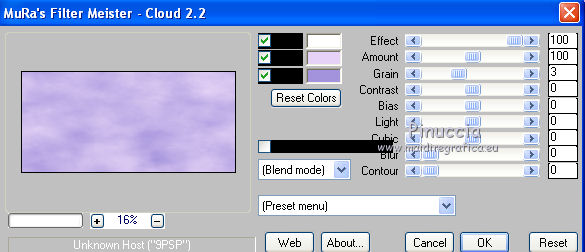qui puoi trovare qualche risposta ai tuoi dubbi.
Se l'argomento che ti interessa non è presente, ti prego di segnalarmelo.
Per tradurre questo tutorial ho usato PSP X.
Questo tutorial è una creazione di ©Titoune e non può essere copiato su altri siti nè essere offerto per il download.
Lo stesso vale per la mia traduzione.
Il materiale viene da vari gruppi di condivisione. Il copyright appartiene ai rispettivi autori.
Grazie ai creatori dei tubes che mettono a disposizione il loro lavoro in vari gruppi di condivisione.
Occorrente:
Materiale qui
Rispetta il lavoro degli autori, non cambiare il nome del file e non cancellare il watermark.
Filtri:
se hai problemi, ricorda di consultare la mia sezione filtri qui
Mehdi - Kaleidoscope 2.1 qui
Mura's Meister - Cloud qui

Apri la maschera "Mask040_Brooke Kroeger" in PSP e minimizzala con il resto del materiale.
1. Imposta il colore di primo piano con #e5d2f6,
e il colore di sfondo con #a393dc.
2. Apri una nuova immagine trasparente 1280 x 550 pixels.
3. Effetti>Plugins>Mura's Meister - Cloud.
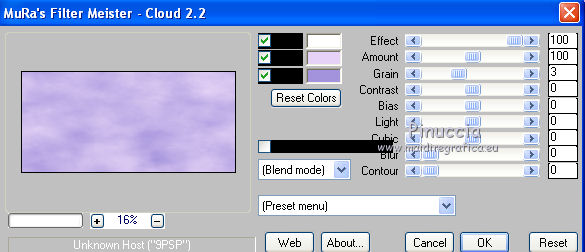
ricorda che questo filtro lavora con i lavori impostati nella paletta dei materiali, ma tiene in memoria il primo settaggio dall'apertura del programma.
Quindi se hai già usato il filtro, per essere sicuro di avere impostati i colori corretti premi il tasto Reset.
Premere successivamente il tasto Reset serve per cambiare casualmente (ragione per la quale il tuo risultato non potrà essere uguale al mio esempio, l'aspetto delle nuvole.
4. Livelli>Duplica.
Immagine>Ridimensiona, all'80%, tutti i livelli non selezionato.
5. Effetti>Plugins>Mehdi - Kaleidoscope 2.1.

6. Effetti>Effetti geometrici>Inclina.

7. Effetti>Effetti 3D>Sfalsa ombra, con il colore #7f73a1.

Ripeti l'Effetto Sfalsa ombra, cambiando verticale e orizzontale con -3.
8. Livelli>Nuovo livello raster.
Selezione>Seleziona tutto.
Apri il tube h_042911 Arciel, e vai a Modifica>Copia.
Torna al tuo lavoro e vai a Modifica>Incolla nella selezione.
Selezione>Deseleziona.
9. Immagine>Ridimensiona, all'80%, tutti i livelli non selezionato.
10. Effetti>Effetti di immagine>Scostamento.
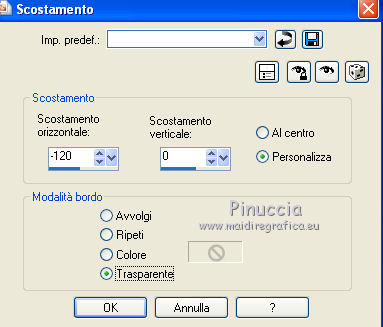
11. Effetti>Effetti di riflesso>Specchio rotante.

12. Effetti>Effetti 3D>Sfalsa ombra, con i settaggi precedenti.
13. Apri il tube titoune_element_1 e vai a Modifica>Copia.
Torna al tuo lavoro e vai a Modifica>Incolla come nuovo livello.
14. Attiva il livello Raster 1.
Selezione>Seleziona tutto.
Immagine>Ritaglia la selezione.
15. Immagine>Dimensioni tela.
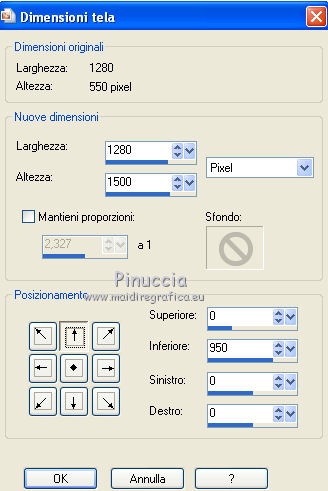
16. Livelli>Nuovo livello raster.
Livelli>Disponi>Sposta giù.
17. Effetti>Plugins>Mura's Meister - Cloud, con i settaggi standard.
18. Apri una nuova imagine trasparente 1280 x 350 pixels.
19. Effetti>Plugins>Mura's Meister - Cloud, con i settaggi standard.
20. Livelli>Nuovo livello maschera>Da immagine.
Apri il menu sotto la finestra di origine e vedrai la lista dei files aperti.
Seleziona la maschera Mask040BrookeKroeger.

Livelli>Unisci>Unisci gruppo.
21. Modifica>Copia.
Torna al tuo top e vai a Modifica>Incolla come nuovo livello.
22. Effetti>Effetti di immagine>Scostamento.

23. Effetti>Effetti 3D>Sfalsa ombra, con il colore #524a71.
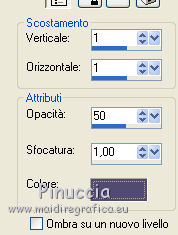
Ripeti l'Effetto Sfalsa ombra, cambiando verticale e orizzontale con -1.
24. Attiva il livello superiore.
Apri il tube Sadieelfchen e vai a Modifica>Copia.
Torna al tuo lavoro e vai a Modifica>Incolla come nuovo livello.
25. Immagine>Ridimensiona, al 70%, tutti i livelli non selezionato.
Posiziona  il tube al centro del top.
il tube al centro del top.
26. Effetti>Effetti 3D>Sfalsa ombra, con i settaggi precedenti.
Firma il tuo lavoro.
27. Livelli>Unisci>Unisci tutto e salva in formato jpg.
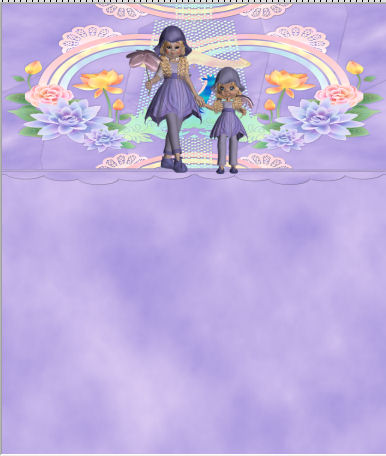

Se hai problemi o dubbi, o trovi un link non funzionante,
o anche soltanto per un saluto, scrivimi.
26 Giugno 2011